Excel如何制作服务星级评定
日积月累,稳步提升。
1、 需要设置星级评价,这里的星号是一个特殊符号,需要先 输出到表格中备用.先点击插入--->符号--->符号
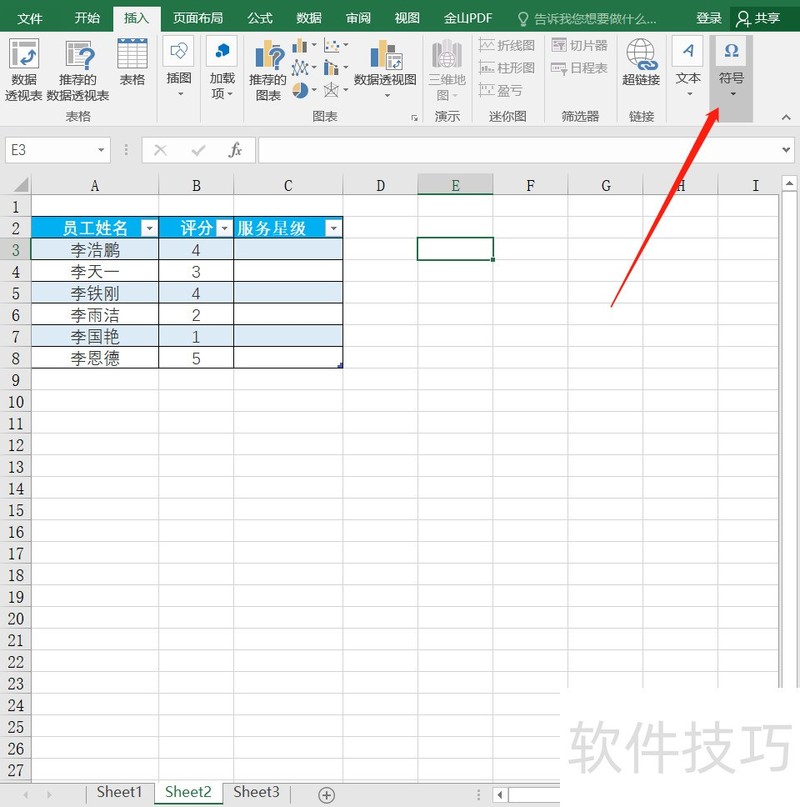
2、 选择几何图形符号
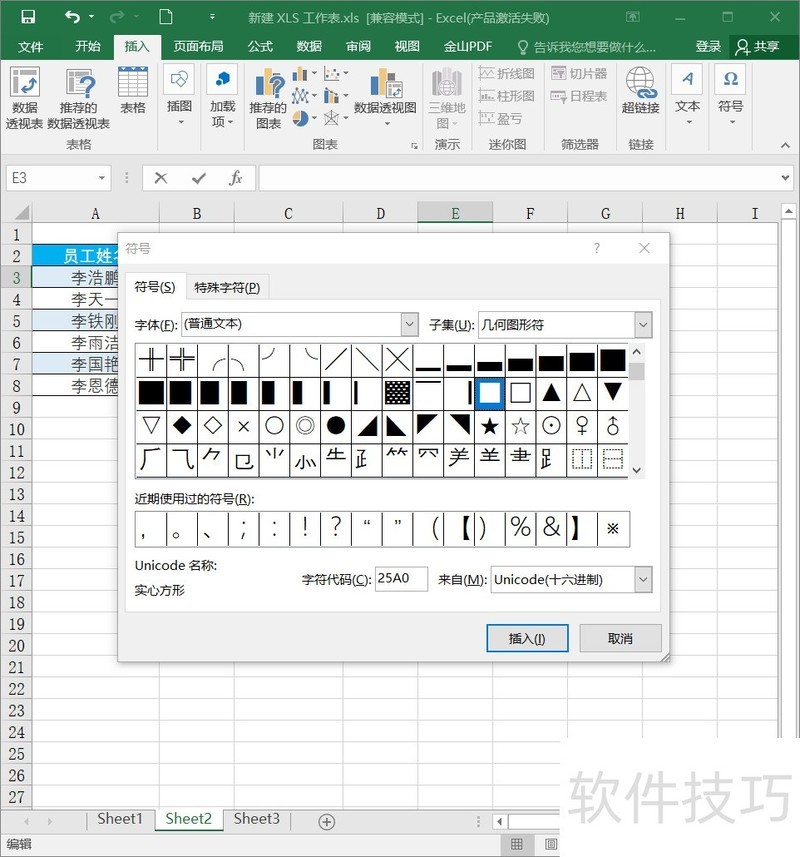
3、 点击确定,插入到表格中
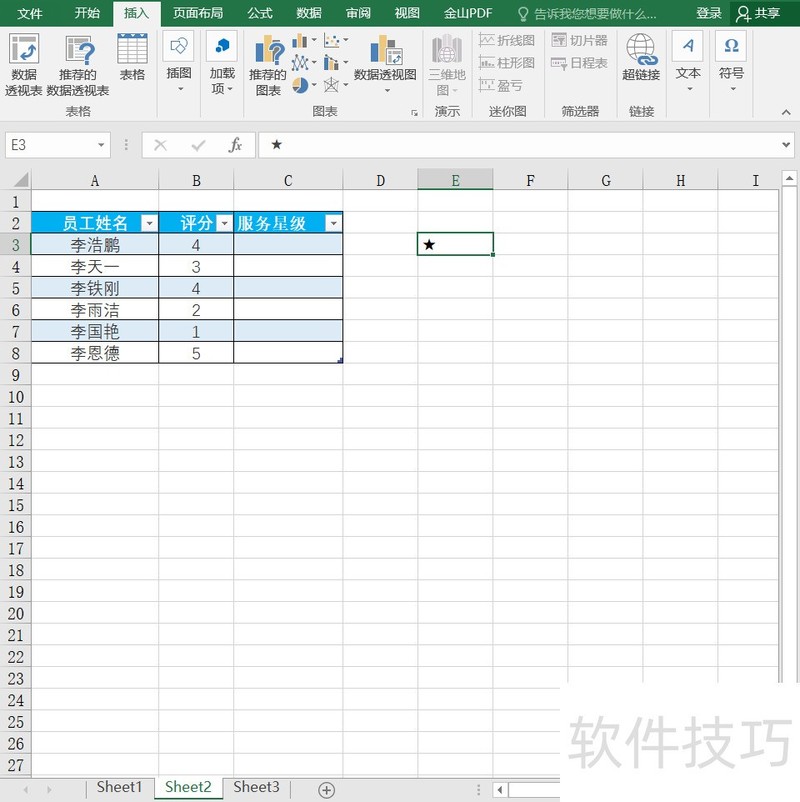
4、 然后在选种待设置星级评价的员工星级评价单元格
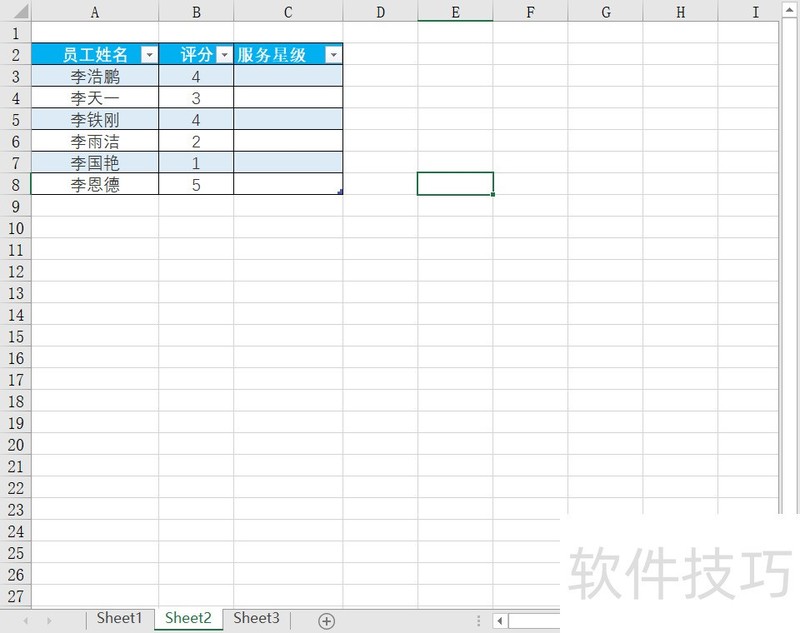
5、 在单元格中输入=REPT("★",B3)这里无法在输入公式的时候插入这个星号符,所以需要先将星号复制,在输入公式的时候粘贴进来
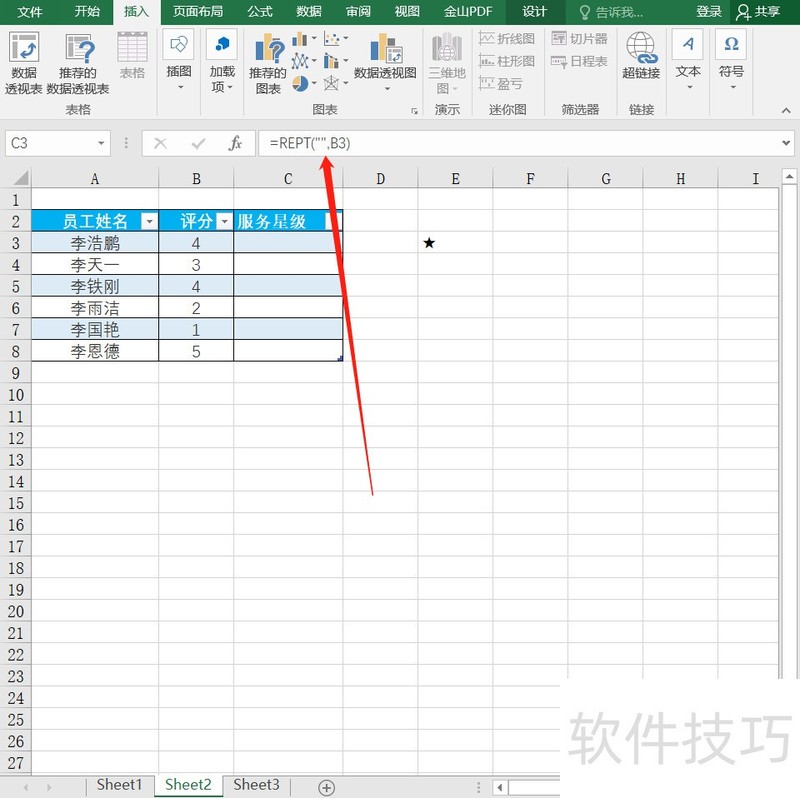
6、 点击自动填充星级评价列,星级评定表格就做好了
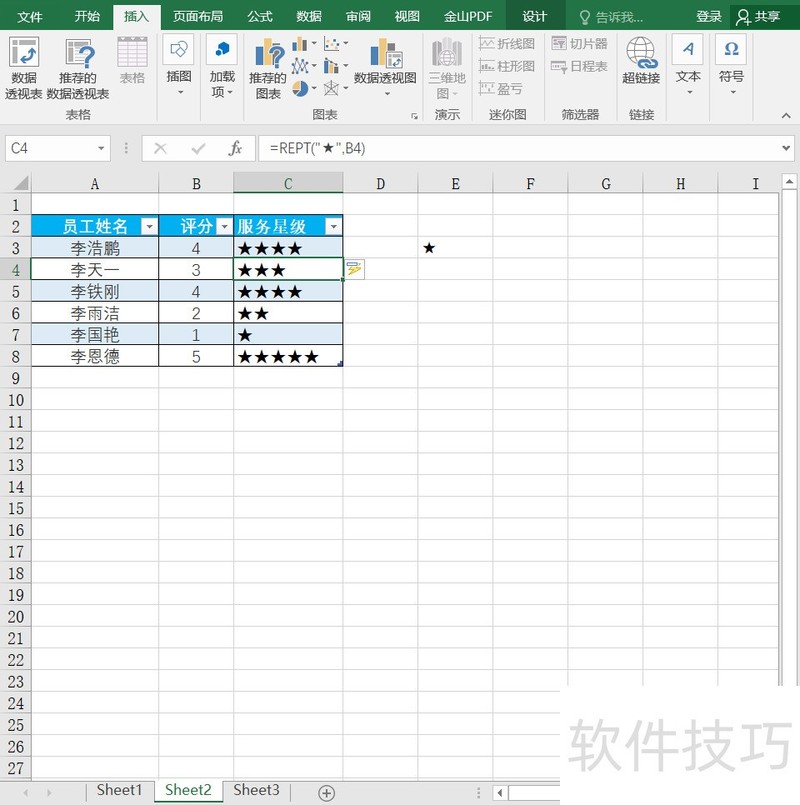
文章标题:Excel如何制作服务星级评定
文章链接://www.hpwebtech.com/jiqiao/168070.html
为给用户提供更多有价值信息,ZOL下载站整理发布,如果有侵权请联系删除,转载请保留出处。
相关软件推荐
其他类似技巧
- 2024-07-01 18:29:01如何实现自定义排序
- 2024-07-01 18:28:01EXCEL中如何给表格添加背景图片
- 2024-07-01 18:27:02Excel表格与AutoCAD中的表格怎么相互转化?
- 2024-07-01 18:25:02excel如何取消单元格链接
- 2024-07-01 18:24:01Excel如何快速填充到指定日期?
- 2024-07-01 18:23:02两个表格内容不同项怎么设置填充颜色
- 2024-07-01 18:22:02excel如何给单元格添加屏幕提示信息?
- 2024-07-01 18:21:02如何使用电子表格计划假期?
- 2024-07-01 18:20:02excel2019怎么设置禁止自动下载和安装更新
- 2024-07-01 18:19:03怎么用EXCEL做抽奖器
Microsoft Office Excel2007软件简介
excel2007是2007版的Microsoft Office中的重要模块组件,Excel2007可以在电脑上编写电子表格,是最好用的办公软件,可以满足用户对表格的自定义编辑,还具有强大的图形功能,功能全面。zol提供excel2007官方版下载。excel2007具有强大插件平台支持,免费提供海量在线存储空间及wps文字文档模板,支持阅读和输出PDF文件,全... 详细介绍»









